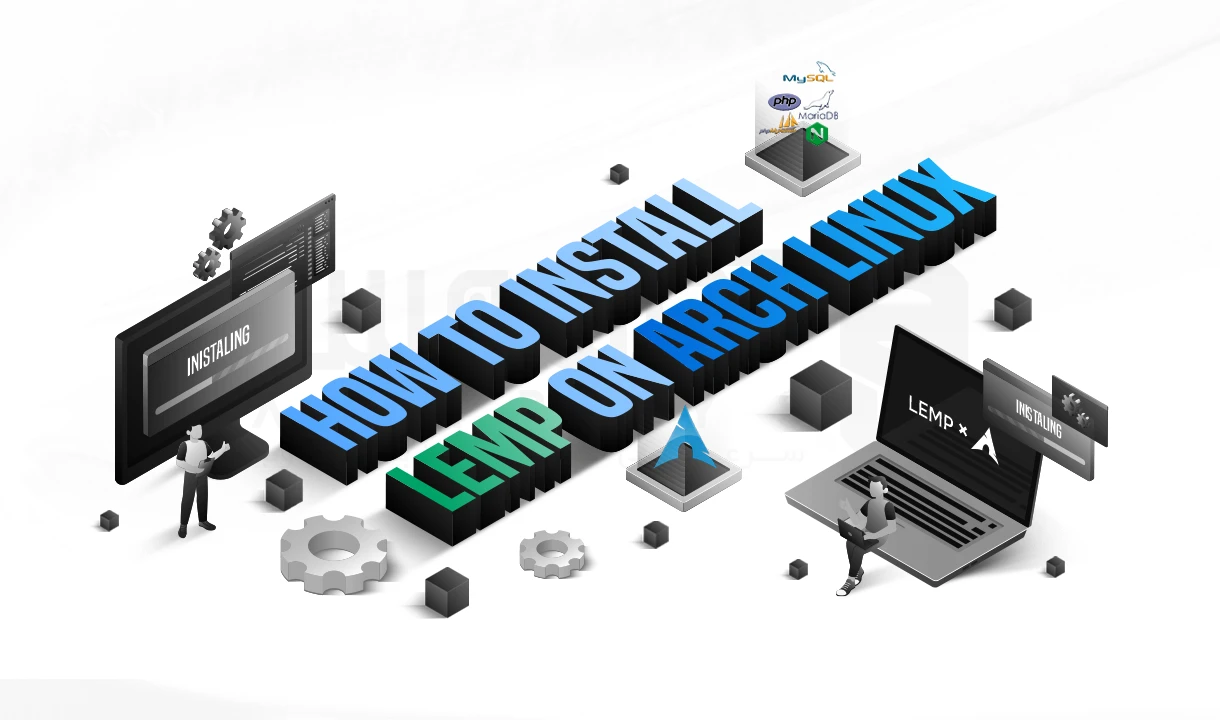آموزش ویرایش فایل ICS در اکسل | تبدیل تقویم به CSV
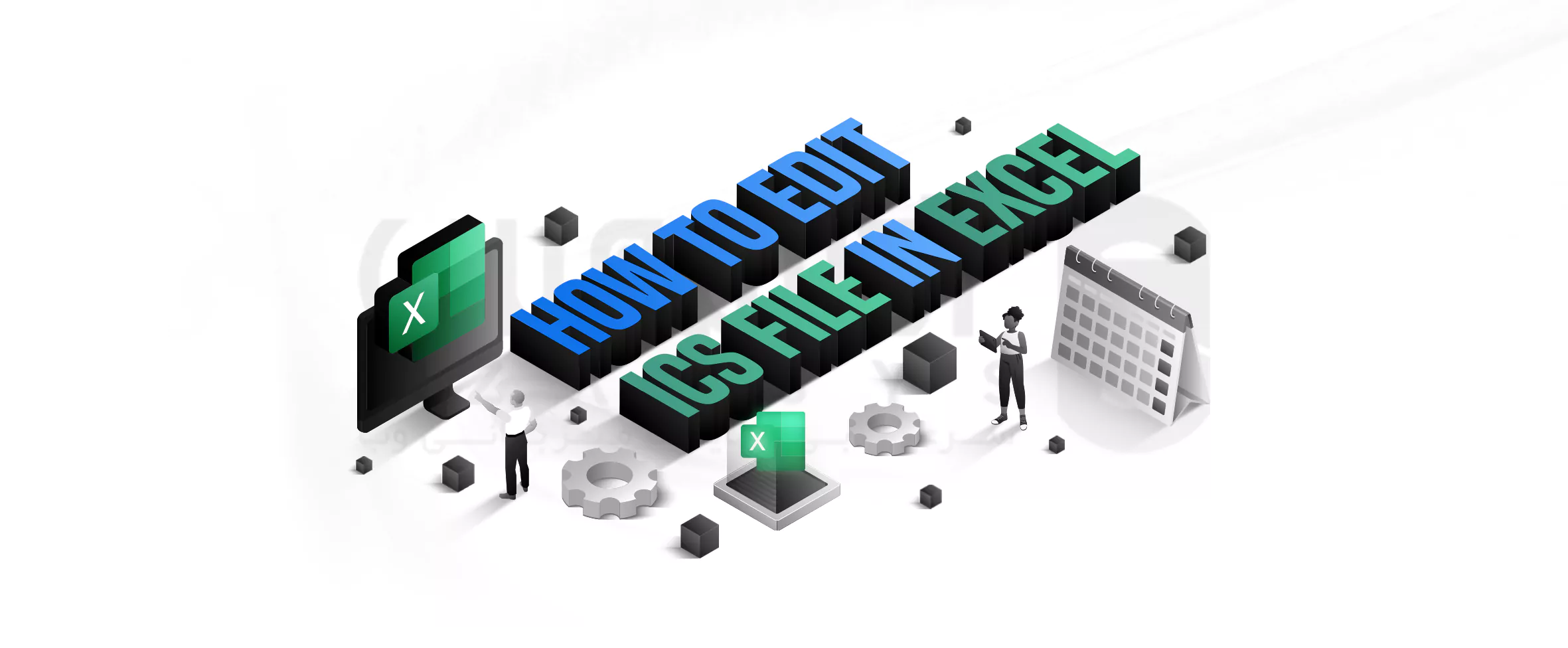
 مدت زمان مطالعه : 6 دقیقه
مدت زمان مطالعه : 6 دقیقه  0 کامنت
0 کامنتیکی از ابزارهای بسیار مفید برای مدیریت زمان و برنامهریزی دقیق، فایلهای تقویمی با فرمت .ICS هستند. این فایلها به شما امکان میدهند تا رویدادها، جلسات، و وظایف روزانه را در تقویمهای دیجیتال (مثل Google Calendar یا Outlook) ذخیره و به اشتراک بگذارید.
اما یکی از چالشهای رایج کاربران این است که چگونه فایل ICS را در اکسل باز کرده و ویرایش کنند. در این مقاله، قدمبهقدم و با دو روش کاربردی، نحوه انجام این کار را توضیح میدهیم.
🛠 فایل ICS چیست و چه کاربردی دارد؟
فایلهای .ICS که با نام iCalendar نیز شناخته میشوند، فرمت استانداردی برای ذخیره اطلاعات تقویمی مانند:
- عنوان رویداد
- تاریخ و ساعت شروع/پایان
- مکان و توضیحات
- وضعیت حضور یا غیبت
هستند. این فایلها به راحتی در برنامههایی مانند Google Calendar، Microsoft Outlook، و Apple Calendar باز میشوند و برای هماهنگی جلسات و برنامهها بسیار کاربردیاند.
✅ چگونه فایل ICS را در اکسل ویرایش کنیم؟
برای ویرایش فایل ICS در Excel، ابتدا باید آن را به فایل CSV تبدیل کنید. در ادامه، دو روش کاربردی برای این کار ارائه شده:
📌 روش اول: تبدیل از طریق Google Calendar
- وارد Google Calendar شوید و تقویم موردنظر را انتخاب کنید.
- روی آیکون منو کلیک کرده و گزینه Settings and sharing را بزنید.
- گزینه Export calendar را انتخاب کنید تا فایل zip. دانلود شود.
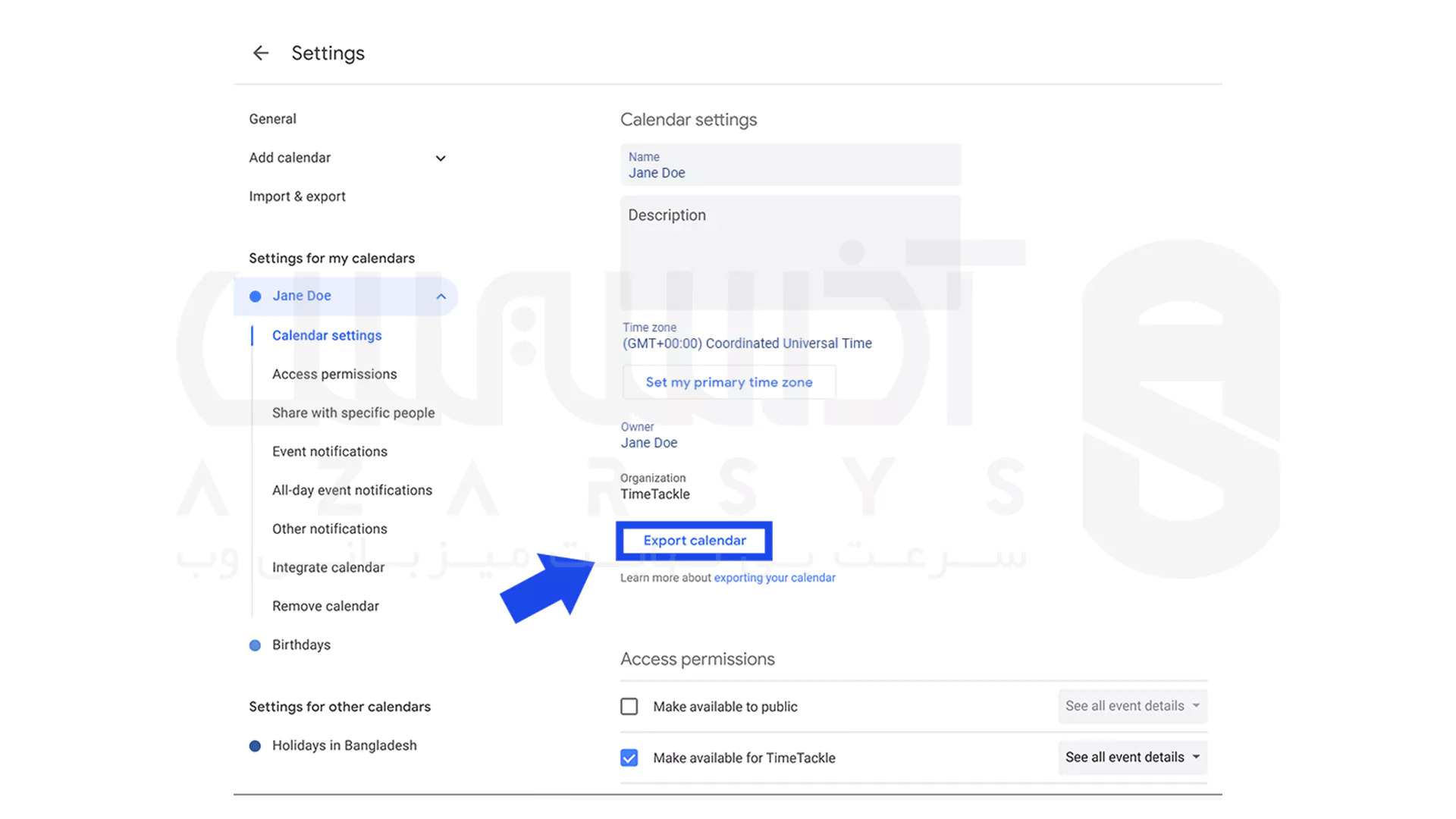
- فایل موردنظر را export کرده و فایل ICS داخل آن را بیابید.
- یک برگه جدید را در اکسل باز کنید.
- برای پیدا کردن مکان فایل ICS، بر روی گزینه File کلیک کرده و سپس بر روی Open کلیک کنید.
- در پنجره Open، از منوی کشویی نشان داده شده گزینه All Files را انتخاب کنید.
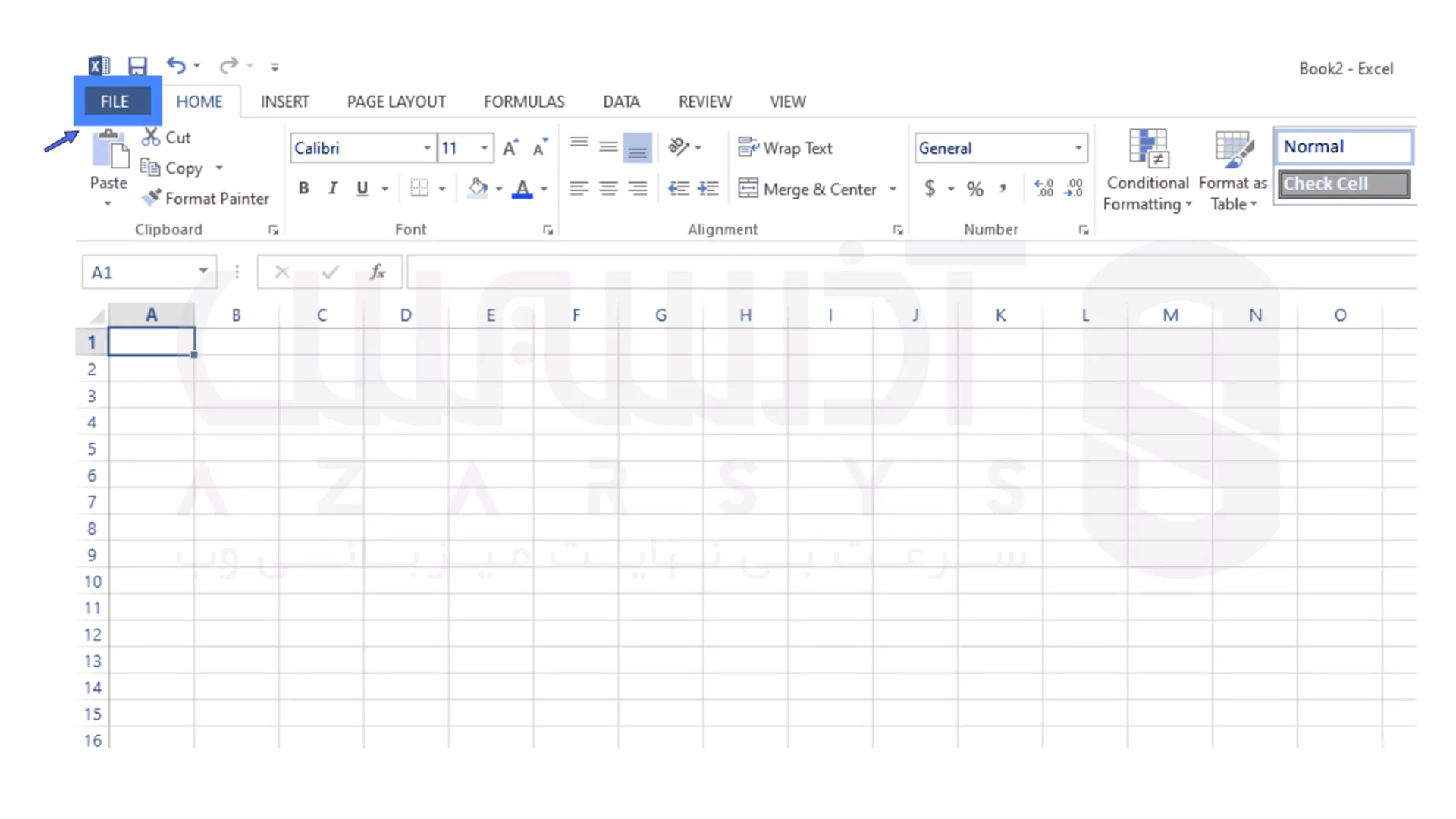
- فایل ICS را انتخاب کرده و بر روی Open کلیک کنید.
- گزینه مشخص شده در تصویر زیر را انتخاب کرده و بر روی Next کلیک کنید.
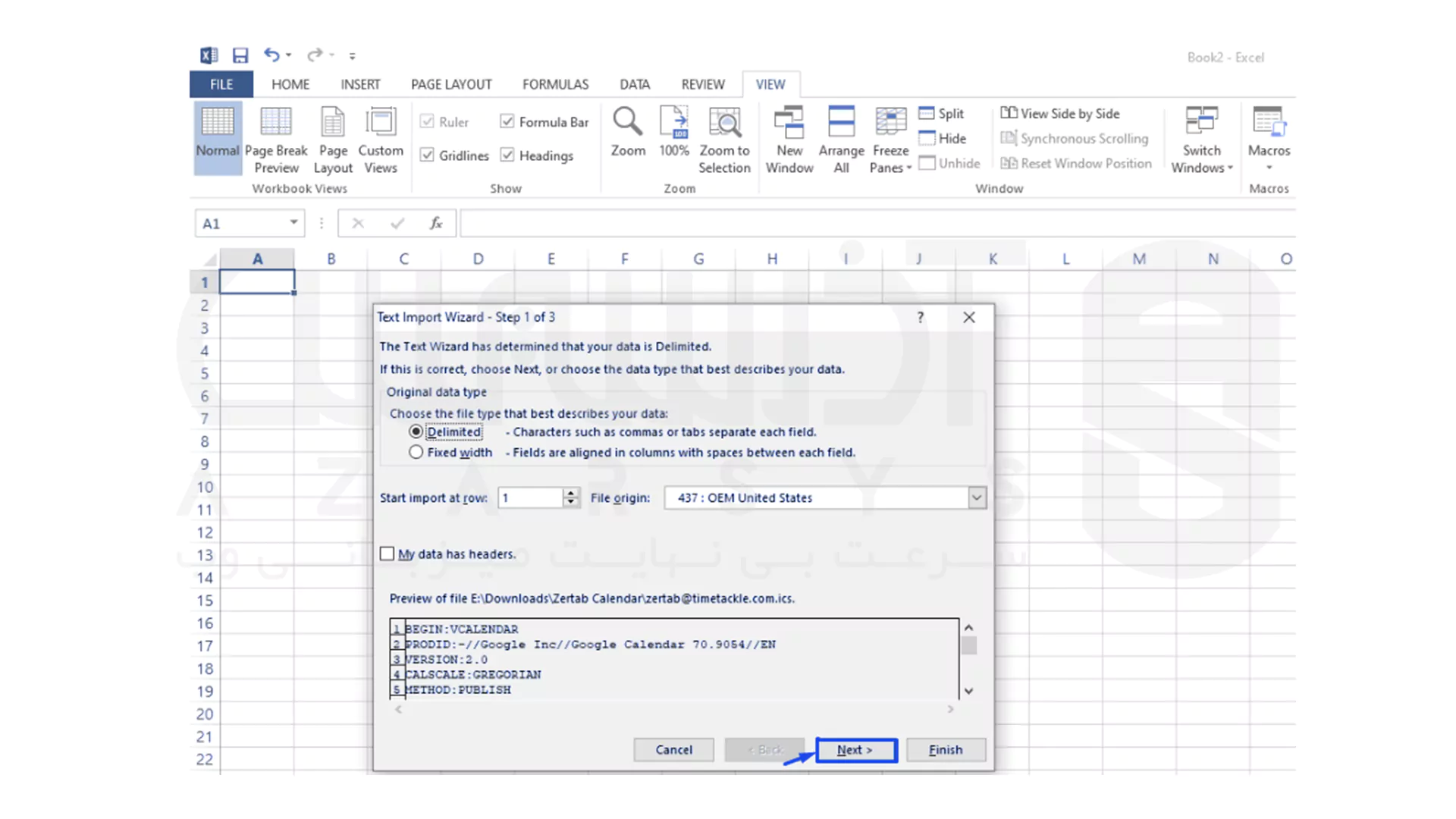
- بر روی گزینه Tab کلیک کرده و برای انتقال داده های ICS به صفحه اکسل بر روی Finish کلیک کنید.
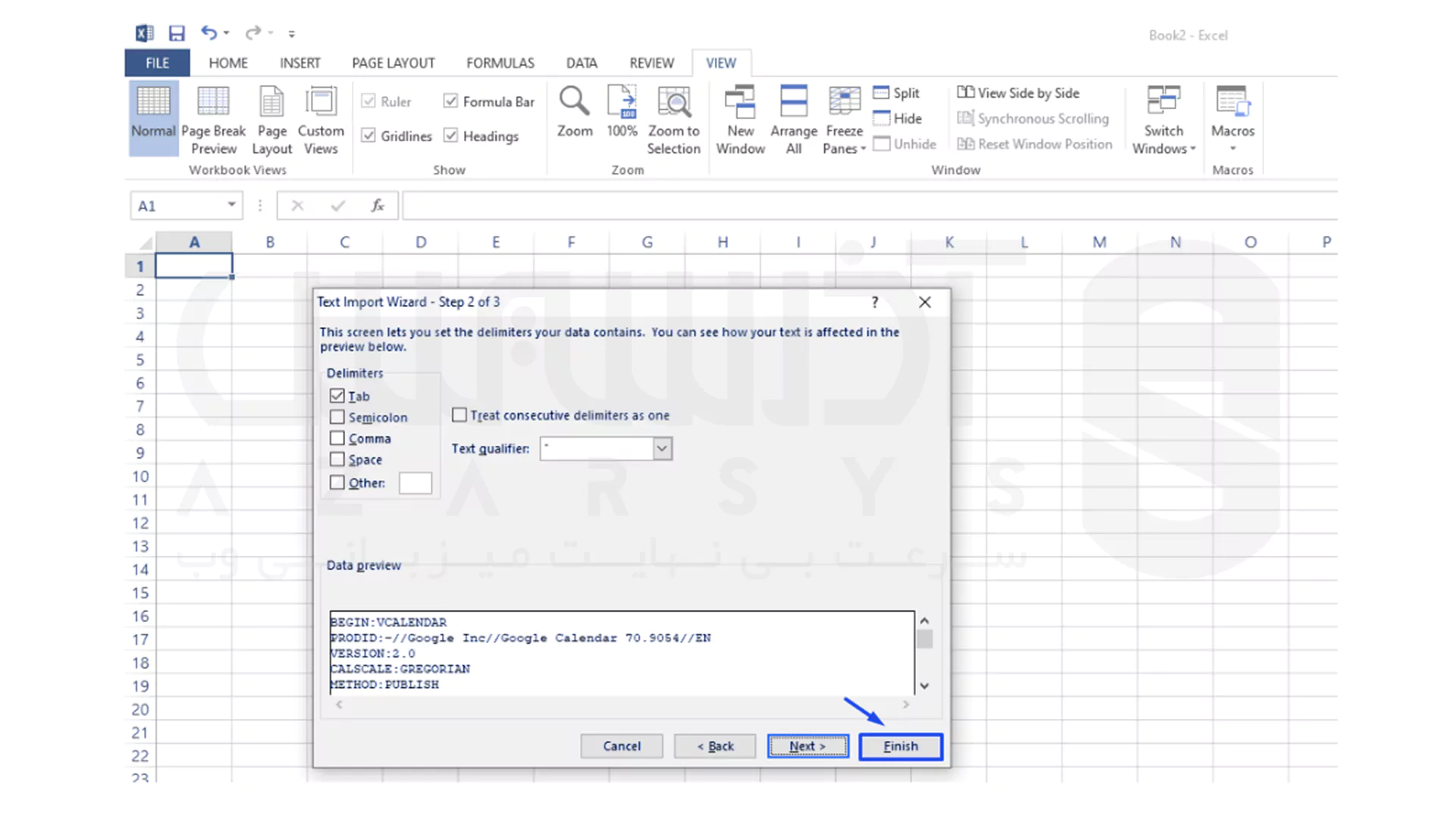
- پس از انتقال داده ها به اکسل، به File رفته و بر روی Save as کلیک کنید.
- در منوی کشویی باز شده، بر روی گزینه CSV کلیک کنید.
- مکان و نام فایل مورد نظر برای ذخیره را انتخاب کرده و بر روی Save کلیک کنید.
📌 روش دوم: تبدیل از طریق Microsoft Outlook
- Google Calendar خود را وارد حساب Microsoft Outlook کنید.
- Outlookرا باز کرده و به گزینه File رفته و بر روی گزینه Open & Export کلیک کنید. و گزینه Import/Export را انتخاب کنید.
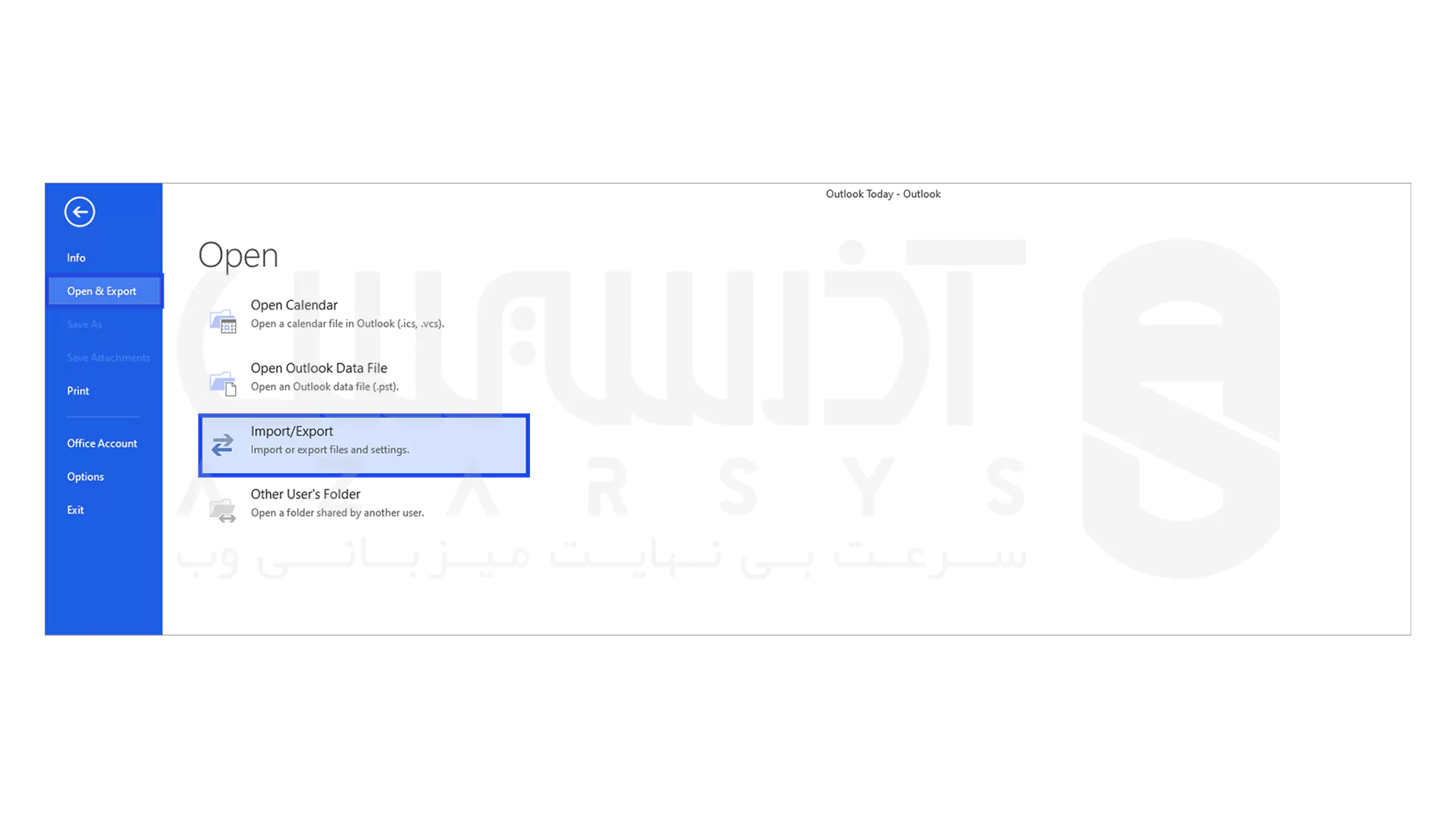
- پس از انتخاب گزینه Export to a file، بر روی Next کلیک کنید.
- گزینه Comma Separated Values را انتخاب کرده و بر روی Next کلیک کنید.
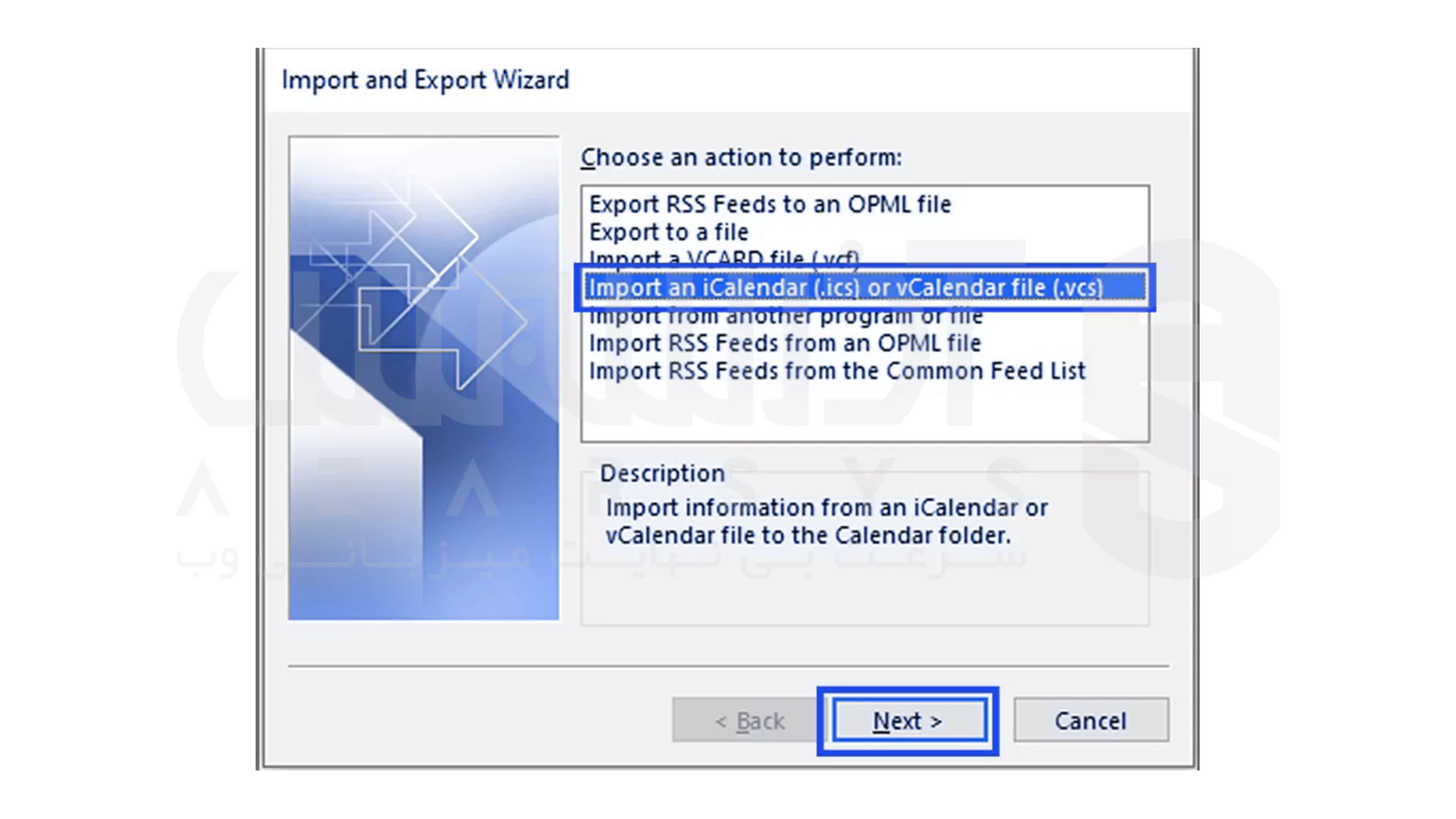
- Calendar را انتخاب کرده مجدداً بر روی Next کلیک کنید.
- مکان و نام فایل مورد نظر برای ذخیره را انتخاب کرده و بر روی OK کلیک کنید

📂 فایل CSV چیست؟
فایل CSV (مخفف Comma Separated Values) نوعی فایل متنی است که اطلاعات را با استفاده از ویرگول جدا میکند. این فرمت برای وارد کردن یا خروجی گرفتن دادهها در نرمافزارهایی مانند Excel، Google Sheets و پایگاههای داده بسیار مناسب است.
✨مزایای تبدیل ICS به Excel:
- فیلتر کردن و جستجوی سریع رویدادها
- اضافه کردن توضیحات یا ستونهای دلخواه
- ترکیب چند تقویم در یک فایل اکسل
- تحلیل و گزارشگیری حرفهای از برنامهها
🎯 نتیجهگیری و دعوت به مشارکت
با استفاده از این آموزش، حالا میتونید به راحتی فایلهای ICS خودتون رو در Excel ویرایش کنید و برنامهریزی دقیقتری داشته باشید.
اگر روش دیگهای میشناسید یا در هر مرحله به مشکلی برخورد کردید، لطفاً در بخش نظرات با ما در میان بگذارید. 👇